एक्सेल में इम्पॉवर फंक्शन का उपयोग कैसे करें
Microsoft Exce l में, IMPOWER फ़ंक्शन(IMPOWER) एक इंजीनियरिंग फ़ंक्शन है, और इसका उद्देश्य एक जटिल संख्या को पूर्णांक शक्ति में वापस करना है। संख्याएँ पूर्णांक भिन्नात्मक या ऋणात्मक हो सकती हैं, और यदि संख्या गैर-संख्यात्मक है, तो IMPOWER फ़ंक्शन # मान(Value) त्रुटि मान देता है। इम्पॉवर(IMPOWER) फ़ंक्शन का सूत्र है IMPOWER( inumber, number)।
इम्पॉवर फ़ंक्शन के लिए सिंटैक्स
- Inumber : Innumber(Inumber) एक सम्मिश्र संख्या है जिसे आप घात तक बढ़ाना चाहते हैं। यह आवश्यक है।
- संख्या(Number) : संख्या(Number) वह शक्ति है जिससे आप सम्मिश्र संख्या को बढ़ाना चाहते हैं। यह आवश्यक है।
एक्सेल में (Excel)इम्पॉवर(IMPOWER) फंक्शन का उपयोग कैसे करें
माइक्रोसॉफ्ट एक्सेल(Microsoft Excel) खोलें ।
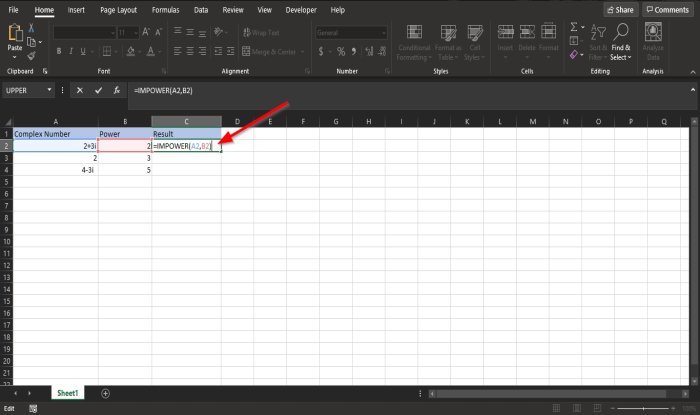
सम्मिश्र संख्याओं और घातों वाली एक तालिका बनाएँ।
उस सेल में जहां आप रखना चाहते हैं, परिणाम टाइप करें =IMPOWER(A2, B2) ।
A2 वह सेल है जिसमें Innumber(Inumber) होता है ।
B2 वह सेल है जिसमें संख्या होती है।
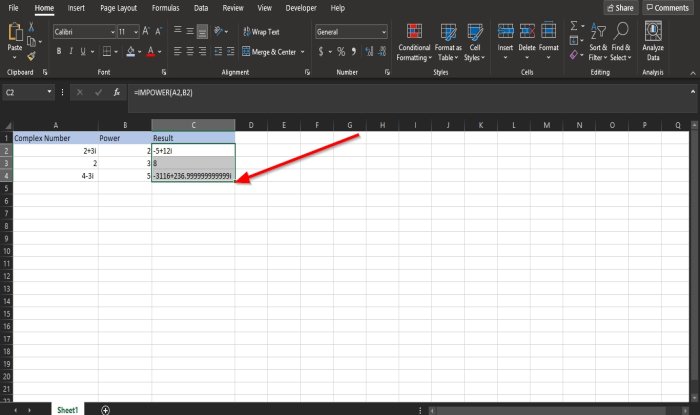
परिणाम देखने के लिए कीबोर्ड पर एंटर दबाएं(Press) और अन्य उत्तरों को देखने के लिए फिल हैंडल को नीचे खींचें।
एक्सेल में (Excel)इम्पॉवर(IMPOWER) फ़ंक्शन का उपयोग करने के लिए दो अन्य विधियाँ हैं ।
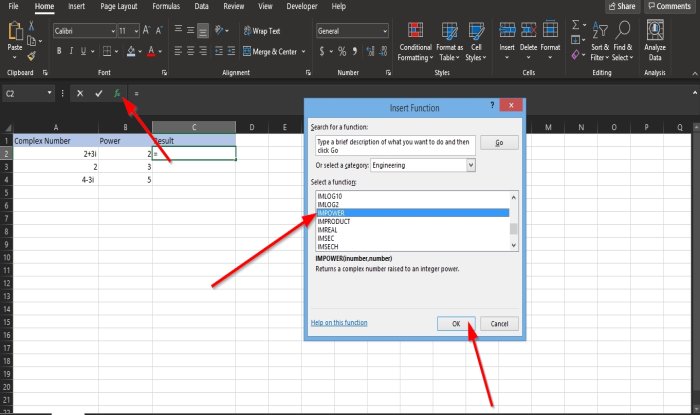
विधि एक एक्सेल वर्कशीट के ऊपर बाईं ओर fx बटन पर क्लिक करना है।(fx)
एक इन्सर्ट फंक्शन(Insert Function) डायलॉग बॉक्स दिखाई देगा।
अनुभाग में संवाद बॉक्स के अंदर, एक श्रेणी(Select a Category) चुनें, सूची बॉक्स से इंजीनियरिंग(Engineering) का चयन करें ।
अनुभाग में एक फ़ंक्शन(Select a Function) चुनें, सूची से इम्पॉवर(IMPOWER) फ़ंक्शन चुनें।
फिर ओके(OK) पर क्लिक करें ।
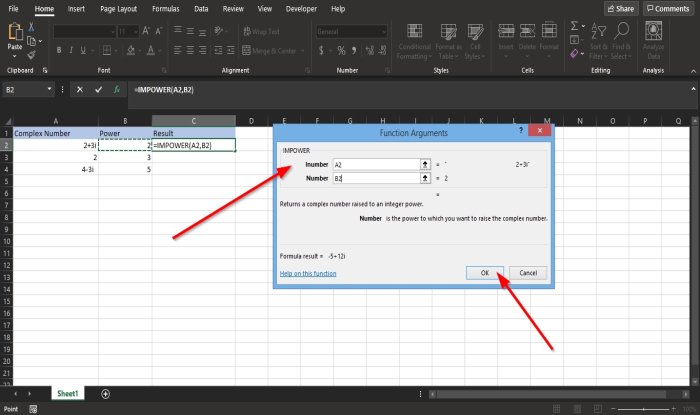
एक फंक्शन आर्ग्युमेंट्स(Function Arguments) डायलॉग बॉक्स खुलेगा।
इनंबर(Inumber) सेक्शन में , सेल A2 इनपुट करें ।
संख्या(Number) अनुभाग में, सेल B2 इनपुट(B2) करें ।
फिर रिजल्ट देखने के लिए ओके पर क्लिक करें।(OK)
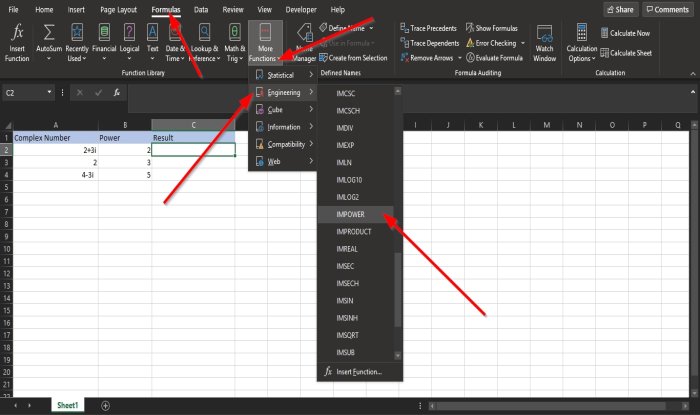
विधि दो सूत्र(Formulas ) टैब पर क्लिक करना है और फ़ंक्शन लाइब्रेरी(Function Library) समूह में अधिक फ़ंक्शन(More Functions) बटन पर क्लिक करना है।
सूची में, इंजीनियरिंग(Engineering) पर क्लिक करें , फिर इम्पॉवर(IMPOWER) चुनें ।
एक फ़ंक्शन तर्क(Function Arguments) संवाद बॉक्स दिखाई देगा।
फ़ंक्शन तर्कों(Function Arguments) के लिए विधि एक में दिए गए चरणों का पालन करें ।
हमें उम्मीद है कि यह ट्यूटोरियल आपको यह समझने में मदद करेगा कि एक्सेल में (Excel)इम्पॉवर(IMPOWER) फंक्शन का उपयोग कैसे करें ; यदि आपके पास ट्यूटोरियल के बारे में प्रश्न हैं, तो हमें टिप्पणियों में बताएं।
आगे पढ़िए(Read next) : एक्सेल में वॉटरमार्क कैसे जोड़ें(How to Add a Watermark in Excel) ।
Related posts
Excel में Percentile.Exc फ़ंक्शन का उपयोग कैसे करें
Excel में NETWORKDAYS फ़ंक्शन का उपयोग कैसे करें
एक्सेल में हां या नहीं की प्रविष्टियों की संख्या कैसे गिनें
Excel, Word या PowerPoint पिछली बार प्रारंभ नहीं हो सका
Excel में स्वचालित डेटा प्रकार सुविधा का उपयोग कैसे करें
Microsoft Excel में HLOOKUP फ़ंक्शन का उपयोग कैसे करें
Microsoft Excel आपकी जानकारी को पुनर्प्राप्त करने का प्रयास कर रहा है
एक्सेल स्प्रेडशीट में डायनामिक चार्ट कैसे डालें
Excel में किसी कॉलम में डुप्लिकेट मानों की गणना कैसे करें
विंडोज 11/10 में रडार चार्ट कैसे बनाएं?
रन-टाइम त्रुटि 1004, एक्सेल में मैक्रो नहीं चला सकता
दशमलव संख्या को बाइनरी में बदलने के लिए एक्सेल में DEC2Bin का उपयोग कैसे करें
विंडोज 11/10 में टूर्नामेंट ब्रैकेट कैसे बनाएं?
एक्सेल में ऑर्गनाइजेशन चार्ट कैसे बनाएं
एक्सेल या गूगल शीट्स में चयनित सेल को एक पेज पर कैसे प्रिंट करें
Microsoft Excel में MID और MIDB फ़ंक्शन का उपयोग कैसे करें
एक्सेल में वर्कबुक शेयरिंग को कैसे रोकें या बंद करें
एक्सेल में डिस्क फ़ंक्शन का उपयोग कैसे करें
Microsoft Excel में URL से डोमेन नाम कैसे निकालें
एक्सेल में ड्यूरेशन फाइनेंशियल फंक्शन का उपयोग कैसे करें
